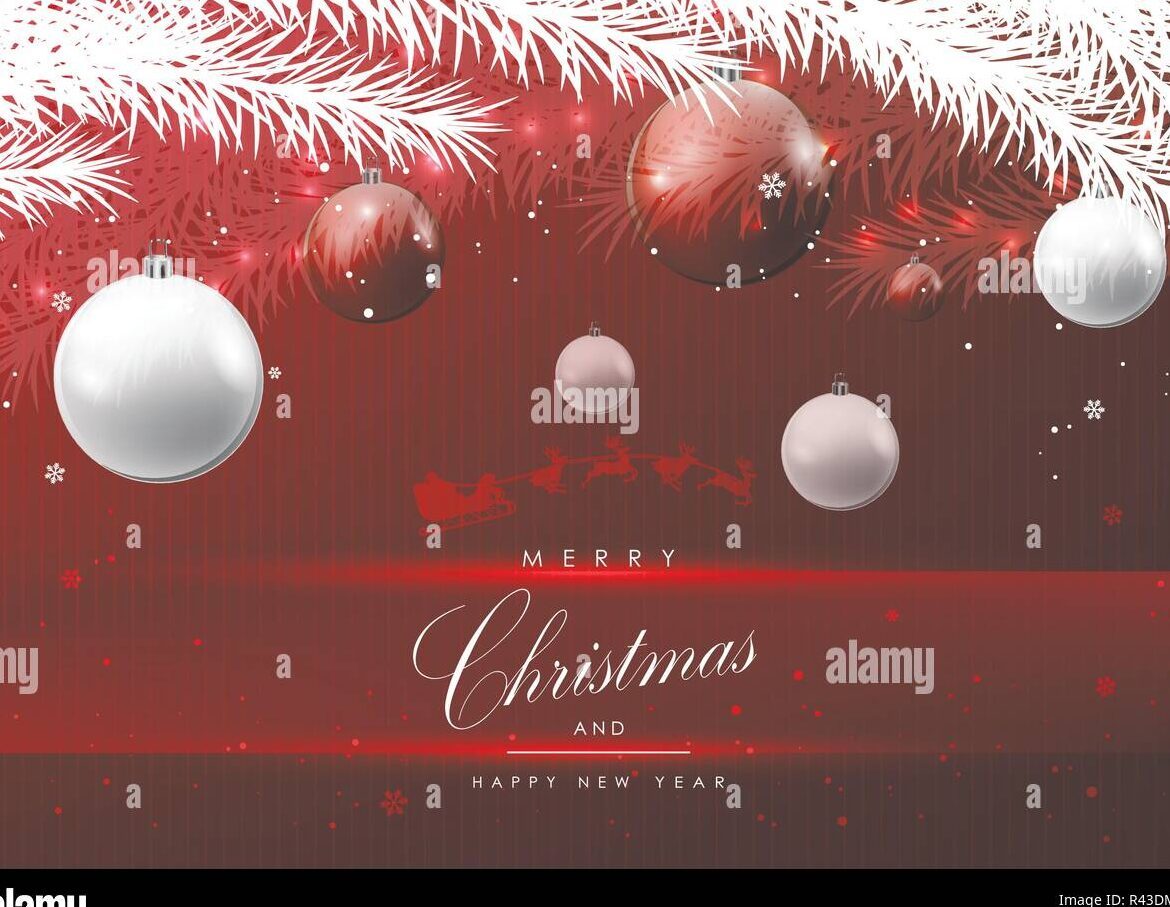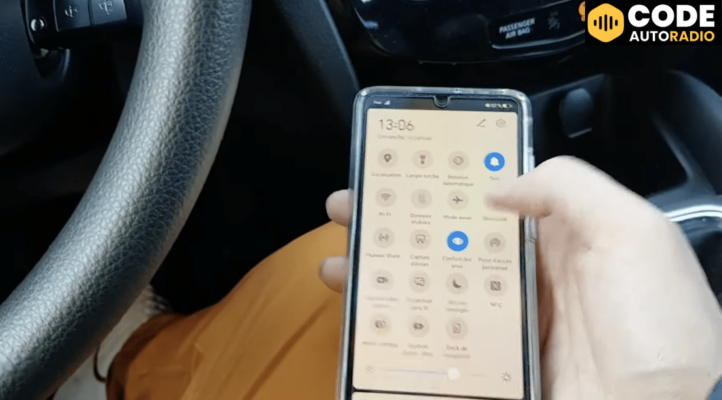La période des fêtes est un moment privilégié pour renforcer les liens avec ses clients et partenaires. Pourquoi ne pas marquer le coup en réalisant une carte de Noël personnalisée intégrant votre logo ? Grâce à Photoshop CS6, vous pouvez obtenir un résultat professionnel en quelques étapes simples. Suivez ce tutoriel pour créer une carte de Noël originale avec votre logo.
Préparer les éléments graphiques
Avant de commencer la réalisation de votre carte de Noël, il est essentiel de rassembler les éléments graphiques nécessaires à la composition :
- Votre logo au format vectoriel ou bitmap haute définition
- Une image de fond représentant un paysage hivernal ou un motif festif
- Une police d’écriture adaptée à l’esprit de Noël (manuscrite, ornée, etc.)
N’oubliez pas de vérifier les droits d’utilisation des images et polices sélectionnées, notamment si vous comptez utiliser votre carte à des fins commerciales.
Créer un nouveau document dans Photoshop CS6
Ouvrez Photoshop CS6 et créez un nouveau document en cliquant sur « Fichier » > « Nouveau ». Choisissez les dimensions souhaitées pour votre carte (par exemple : 10 x 15 cm) et définissez la résolution à 300 pixels par pouce pour une impression de qualité.
Insérer et préparer l’image de fond
Importez votre image de fond en cliquant sur « Fichier » > « Placer ». Redimensionnez-la si nécessaire pour qu’elle couvre toute la surface de la carte. Vous pouvez également ajouter des effets de calque tels que l’ombrage, le contour ou le dégradé pour renforcer l’aspect festif.
Appliquer un effet de lumière à l’image de fond
Pour donner une atmosphère chaleureuse à votre carte, appliquez un effet de lumière sur votre image de fond :
- Dupliquez le calque de l’image de fond en faisant un clic droit dessus et en sélectionnant « Dupliquer le calque »
- Appliquez un filtre flou artistique (« Filtre » > « Flou artistique ») sur ce nouveau calque
- Changez le mode de fusion du calque pour « Lumière tamisée » ou « Incrustation » afin de créer un effet de lumière douce
- Ajustez l’opacité du calque pour obtenir l’intensité souhaitée
Intégrer le logo sur la carte de Noël
Importez votre logo en suivant la même procédure que pour l’image de fond. Redimensionnez-le et positionnez-le à l’endroit souhaité sur la carte. Pour intégrer harmonieusement votre logo à l’ensemble, vous pouvez lui appliquer des effets de calque (ombres portées, contours, etc.) ou modifier sa couleur :
- Double-cliquez sur le calque du logo pour accéder aux options de calque
- Dans l’onglet « Style de calque », cochez la case « Incrustation en dégradé » ou « Incrustation de motif »
- Choisissez un dégradé ou un motif adapté à votre image de fond et modifiez les paramètres selon vos préférences
Ajouter un message de vœux personnalisé
Pour finaliser votre carte de Noël, ajoutez un message de vœux grâce à l’outil texte. Sélectionnez la police d’écriture que vous avez choisie et ajustez la taille, la couleur et le style (gras, italique, etc.). N’hésitez pas à appliquer des effets de calque à votre texte pour lui donner davantage de relief.
Créer un effet de neige sur le texte
Pour renforcer l’aspect hivernal de votre carte, vous pouvez créer un effet de neige qui tombe sur votre texte :
- Créez un nouveau calque (« Calque » > « Nouveau » > « Calque »)
- Sélectionnez l’outil pinceau et choisissez une forme ronde avec une dureté faible et une couleur blanche
- Peignez des points aléatoires sur le nouveau calque pour représenter des flocons de neige
- Appliquez un filtre flou gaussien (« Filtre » > « Flou » > « Flou gaussien ») pour adoucir les bords des flocons
- Changez le mode de fusion du calque pour « Lumière tamisée » ou « Incrustation » et ajustez l’opacité selon votre goût
Voilà, vous avez maintenant réalisé une carte de Noël personnalisée avec votre logo grâce à Photoshop CS6. Il ne vous reste plus qu’à l’imprimer et à l’envoyer à vos clients et partenaires pour leur souhaiter de joyeuses fêtes !